Excel技巧-文本换行
excel单元格内换行按什么快捷键
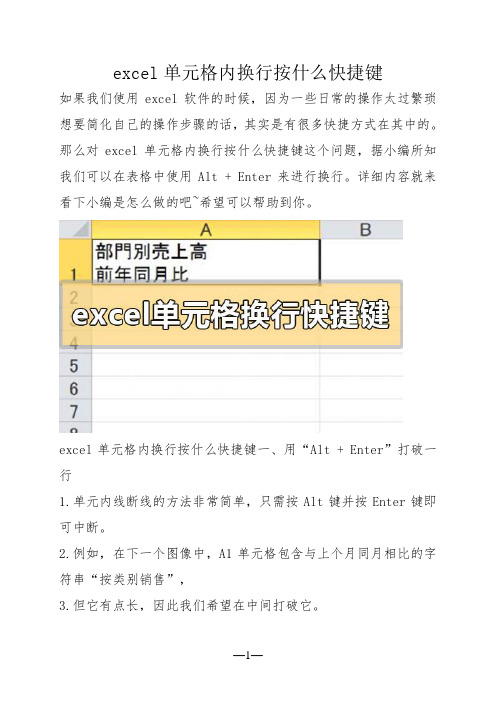
excel单元格内换行按什么快捷键
如果我们使用excel软件的时候,因为一些日常的操作太过繁琐想要简化自己的操作步骤的话,其实是有很多快捷方式在其中的。
那么对excel单元格内换行按什么快捷键这个问题,据小编所知我们可以在表格中使用Alt + Enter来进行换行。
详细内容就来看下小编是怎么做的吧~希望可以帮助到你。
excel单元格内换行按什么快捷键一、用“Alt + Enter”打破一行
1.单元内线断线的方法非常简单,只需按Alt键并按Enter键即可中断。
2.例如,在下一个图像中,A1单元格包含与上个月同月相比的字符串“按类别销售”,
3.但它有点长,因此我们希望在中间打破它。
1.这次我们想要在“分部销售”的下一个地方打破。
2.如果在将输入光标显示到“HIGH”字符的下一部分时按键盘上的ALT + ENTER键,
3.则可以按如下方式断开该行。
4.但是,当您使用新行时,该值与换行符之前的文本不同,
5.因此在使用单元格作为VLOOKUP函数的搜索值或MATCH函数的检查值时需要小心。
二、使用CHAR函数断开一行
1.例如,可以在断开线的同时组合A1单元的值和B1单元的值。
2.为此,我们使用CHAR函数。
首先,让我们预先设置要输入的单
元格的格式,
3.以便折叠并显示为整体。
要设置此设置,请单击“主页”选项卡上“放置”组中的“环绕并显示整个”。
excel表格内文字怎么换行
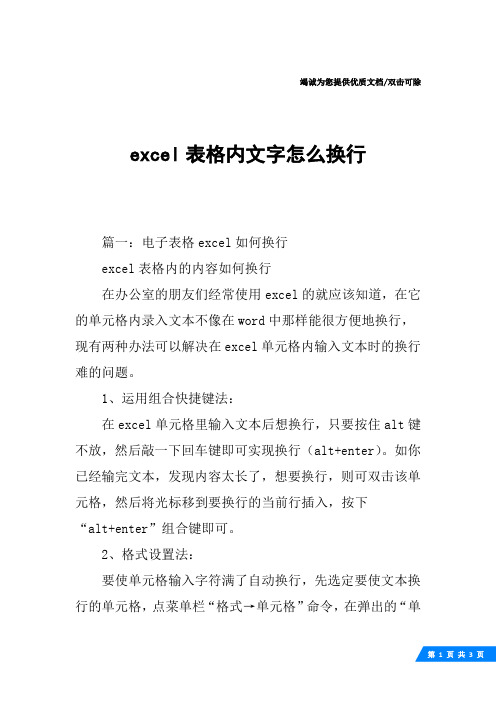
竭诚为您提供优质文档/双击可除excel表格内文字怎么换行篇一:电子表格excel如何换行excel表格内的内容如何换行在办公室的朋友们经常使用excel的就应该知道,在它的单元格内录入文本不像在word中那样能很方便地换行,现有两种办法可以解决在excel单元格内输入文本时的换行难的问题。
1、运用组合快捷键法:在excel单元格里输入文本后想换行,只要按住alt键不放,然后敲一下回车键即可实现换行(alt+enter)。
如你已经输完文本,发现内容太长了,想要换行,则可双击该单元格,然后将光标移到要换行的当前行插入,按下“alt+enter”组合键即可。
2、格式设置法:要使单元格输入字符满了自动换行,先选定要使文本换行的单元格,点菜单栏“格式→单元格”命令,在弹出的“单元格格式”对话框中选择“对齐”,选中“文本控制”下的“自动换行”即可实现该单元格文本自动换行,如要换行的行很多,则用格式刷去刷一下要自动换行的单元格就可以实现批量自动换行了。
篇二:excel如何换行excel如何换行用过excel的朋友都知道,在它的单元格里录入文本不像在word中那样能很方便地换行,经过探索,笔者发现有三种办法可以解决在excel单元格内输入文本时的换行难问题。
一、快捷键法—强行换行在单元格里输入文本后想换行,只要按住alt键不放,然后敲一下回车键即可实现换行。
如果你已经输完文本,发现内容太长了,则可双击该单元格,然后将光标移到要换行的当前行,定位好插入条,按下“alt+enter”即可。
二、格式设置法—单元格输入字符满了自动换行先选定要使文本换行的单元格,执行“格式→单元格”命令,在弹出的“单元格格式”对话框中选择“对齐”,选中“文本控制”下的“自动换行”即可实现该单元格文本自动换行,再用格式刷去刷一下要自动换行的单元格就可以实现批量自动换行了。
Excel表格中如何换行

Excel表格中如何换行Excel表格中如何换行如今在我们的日常生活和办公中,Excel都是必不可少的一项技能。
Excel表格中如何换行?下面是店铺分享的Excel表格中如何换行,一起来看一下吧。
Excel表格中如何换行1.在Excel表中开始菜单看到一个自动换行的标示,选择单元格然后点击自动换行就可以了。
2.换行模式开启后该单元格就变成现在的样子了。
这样看上去还不是很完美,如名字有2个字和3个字的,我们调整好位置然后换行。
3.特殊换行其实一步就可以了,按住ALT+enter就可以了。
excel 中不能直接回车需要同时按住alt键。
发现了吗,在Excel表格中想对内容比较满的内容进行换行就是这么轻松,如果你也学会了的话。
快去打开你们Excel,可以去试一试在Excel表格中对内容进行换行是不是很简单。
到时候在办公和作业中加以运用,就变成你们自己的知识了。
Excel表格的快捷键Excel中显示、隐藏和分级显示数据的快捷键对行或列分组Alt+Shift+向右键取消行或列分组Alt+Shift+向左键显示或隐藏分级显示符号Ctrl+8隐藏选定的行Ctrl+9取消选定区域内的所有隐藏行的隐藏状态Ctrl+Shift+((左括号)隐藏选定的列Ctrl+0(零)取消选定区域内的所有隐藏列的隐藏状态Ctrl+Shift+)(右括号)excel表格中如何建立超链接1、创建工作表,新建一个分类大全excel文件,sheet1写上名人表、运动类型、水果品种等,我这里就随便写了一些,能有代表性的;2、创建完表,要把不同的sheet表命名下,sheet1放在前面就叫总表吧,也可以叫分类表(根据情况命名吧),还有把各分类名称也写上,如果不够可以继续新建表格,重命名可以双击sheet表格的名称栏进行修改;3、总表我们都写了分类名称,那么我们在各分类名称表中也要写上数据,如:水果表-苹果、梨、香蕉等等;然后我们在总表的水果品种点击右键选择超链接;链接到:选择本文档中的位置,然后在文档中选择一个位置,水果当然对应水果品种,点击确定即可;4、为了方便,我们在分类表中加个返回键,只要点击返回就回到总表,那么我们在建立超链接时当然要选择总表;5、一步步把所有的.链接都创建完成,我这边就创建了名人表和水果品种,刚创建完成是蓝色的超链接,点击就能进入名人表,紫红色的就是已经点击链接过了。
excel 单元格内 换行函数
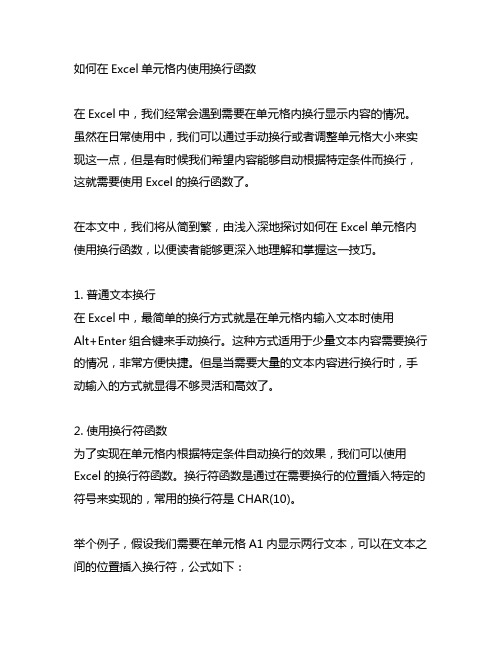
如何在Excel单元格内使用换行函数在Excel中,我们经常会遇到需要在单元格内换行显示内容的情况。
虽然在日常使用中,我们可以通过手动换行或者调整单元格大小来实现这一点,但是有时候我们希望内容能够自动根据特定条件而换行,这就需要使用Excel的换行函数了。
在本文中,我们将从简到繁,由浅入深地探讨如何在Excel单元格内使用换行函数,以便读者能够更深入地理解和掌握这一技巧。
1. 普通文本换行在Excel中,最简单的换行方式就是在单元格内输入文本时使用Alt+Enter组合键来手动换行。
这种方式适用于少量文本内容需要换行的情况,非常方便快捷。
但是当需要大量的文本内容进行换行时,手动输入的方式就显得不够灵活和高效了。
2. 使用换行符函数为了实现在单元格内根据特定条件自动换行的效果,我们可以使用Excel的换行符函数。
换行符函数是通过在需要换行的位置插入特定的符号来实现的,常用的换行符是CHAR(10)。
举个例子,假设我们需要在单元格A1内显示两行文本,可以在文本之间的位置插入换行符,公式如下:=A1&CHAR(10)&"第二行内容"这样就能实现在单元格内根据特定条件自动换行了。
需要注意的是,有时候换行符的显示可能会受到文本换行选项的影响,因此在使用换行符函数时,需要确保文本换行选项被启用。
3. 格式化换行除了使用换行符函数外,我们还可以通过格式化单元格来实现自动换行的效果。
只需在需要换行的位置输入换行符,然后在单元格格式设置中选择自动换行选项,即可实现在单元格内根据特定条件自动换行的效果。
总结回顾在本文中,我们从普通文本换行、换行符函数到格式化换行,逐步探讨了在Excel单元格内使用换行函数的方法和技巧。
这些方法在实际工作中都有着广泛的应用,能够帮助我们更灵活、高效地处理文本内容。
个人观点和理解对于在Excel中使用换行函数这一技巧,我个人认为掌握这一技能可以大大提高工作效率,尤其是在处理大量文本内容时。
Excel单元格内可换行..

Excel单元格内可换行
在Excel窗口中做文本时想换行了,只要按住Alt键不放,击一下Enter键(回车键)就行。
当然这是偶然想换行时,临时抱佛脚的情况。
真想大批量处理换行时就需要启用“格式设置法”了。
具体的做法是:先选定准备换行的单元格,对准它击右键,在出现的快捷菜单中选“设置单元格格式”命令,再在弹出的对话框中选“对齐”,再选定“文本控制”下的“自动换行”,这样就可以实现换行的目的了。
真要大批量换行时,先选定已换了行的单元格,再使用一下格式刷,你“刷”什么地方,什么地方就给你换行。
Excel中表格打字自动换行的操作方法
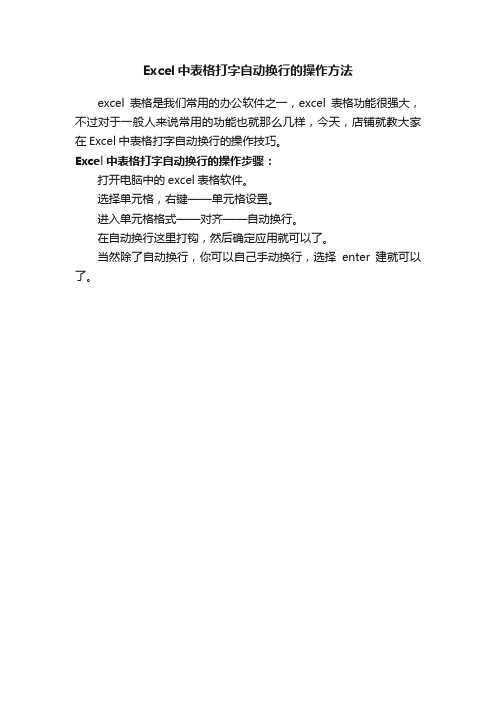
Excel中表格打字自动换行的操作方法
excel表格是我们常用的办公软件之一,excel表格功能很强大,不过对于一般人来说常用的功能也就那么几样,今天,店铺就教大家在Excel中表格打字自动换行的操作技巧。
Excel中表格打字自动换行的操作步骤:
打开电脑中的excel表格软件。
式——对齐——自动换行。
在自动换行这里打钩,然后确定应用就可以了。
当然除了自动换行,你可以自己手动换行,选择enter建就可以了。
excel单元格内文本换行的方法步骤图

excel单元格内文本换行的方法步骤图
文本换行方法一:设置单元格自动换行
图1Excel设置自动换行
文本换行方法二:单元格区域内换行
图2Excel填充命令
文本换行方法三:妙用文本框实现换行
在Excel工具栏上右击选择“绘图”调出绘图工具栏,单击绘图工具栏上的“文本框”按钮,为了使文本框的边界与表格网格线重合,在按住Alt键同时在工作表的某一区域拖曳鼠标插入文本框,
这样在插入的文本框中任意输入文本,间接的实现了文本换行(图3)。
在Excel中强制换行
在同一个单元格中,有些长数据或者条列式的内容必须强制换行才能对齐。
如果使用前面介绍的自动换行功能,文本会根据单元格的列宽自动调整每行的字符数,这样就会出现不满足每列都对齐的效果,
而使用强制换行功能就可以满足对齐的要求。
即在单元格A3中,分别在“销”与“和”的后面按下【Alt】+【Enter】快捷键,即可
将实现强制换行功能,
怎样在excel单元格内换行
我们都知道在Excel单元格中输入的数据默认都是只有一行的,好像是不能换行的,其实不然,要让输入的数据在单元格内换行有
两种方法:
1.在单元格中输入数据时,只要按下“Alt+Enter”组合键即可
直接在单元格光标所在处换行。
2.自动换行,您选中单元格右键设置单元格格式-“对齐”—“文本控制”-“自动换行”-确定。
注释:自动换行,当您写满一行的时候就会自动转,向下一行。
提醒您:如果是想在一格里体现N格的效果,而不是自动换行或者手工换行的话,只需在中间加一个换行符A1&char(10)&B1就可以了,加完换行符还得设置单元格,自动换行。
Excel换行:Mac与WindowsExcel换行快捷键跟自动换行教学

Excel换行:Mac与WindowsExcel换行快捷键跟自动换行教学Excel 换行Excel 换行是指当你的文字超出 Excel 储存格大小时,可以自动跳到下一行,避免文字看不到。
Excel 是目前很多人使用的试算表软体,几乎是电脑上必备的文书处理软体,无论是做报告还是工作上,都很常会用到 Excel 试算表。
但是 Excel 并不会帮你自动换行,当你遇到自己在 Excel 储存格里面打的文字超过Excel 储存格大小时,文字就会被隐藏起来不显示,这时候你就要使用 Excel 换行快捷键,或是开启 Excel 自动换行功能,才能顺利将 Excel 储存格的文字换行。
如果你还不知道 Excel 要怎样换行,Excel 换行快捷键是什么,或是你不知道如何开启自动换行,本篇文章会有完整的教学。
内容目录Excel 手动换行快捷键 Excel 网页版自动换行 Excel 电脑版自动换行总结Excel 手动换行快捷键Excel 本身有支援手动换行快捷键,只要在输入文字的长度快要超过 Excel 储存格大小时,输入以下 EXCEL 换行快捷键就可以手动换行了。
Windows:Alt + Enter Mac:Option + Enter Excel 手动换行快捷键Excel 手动换行是非常常用到的快捷键,务必一定要记起来唷。
如果你本身有非常多Excel 储存格需要换行,手动换行如果你觉得太慢的话,那么你可以一口气将所有储存格自动换行。
(继续往下看)Excel 网页版自动换行下面就是当文字超过Excel 储存格大小时的情况,版面会变得非常丑,超出的文字也会去占用到旁边的储存格空间,非常不美观。
Excel 网页版自动换行这时你就可以将所有要自动换行的Excel 储存格全部框选起来,然后点选工具栏里面的「自动换行」功能,这样就可以了。
Excel 网页版自动换行开启 Excel 自动换行之后,你会发现 Excel 储存格已经可以自己换行了,Excel 储存格现在也变得相当美观。
excel内容换行
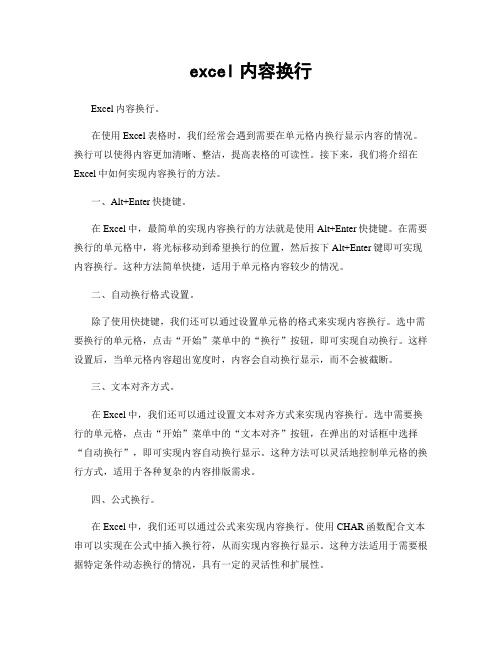
excel内容换行Excel内容换行。
在使用Excel表格时,我们经常会遇到需要在单元格内换行显示内容的情况。
换行可以使得内容更加清晰、整洁,提高表格的可读性。
接下来,我们将介绍在Excel中如何实现内容换行的方法。
一、Alt+Enter快捷键。
在Excel中,最简单的实现内容换行的方法就是使用Alt+Enter快捷键。
在需要换行的单元格中,将光标移动到希望换行的位置,然后按下Alt+Enter键即可实现内容换行。
这种方法简单快捷,适用于单元格内容较少的情况。
二、自动换行格式设置。
除了使用快捷键,我们还可以通过设置单元格的格式来实现内容换行。
选中需要换行的单元格,点击“开始”菜单中的“换行”按钮,即可实现自动换行。
这样设置后,当单元格内容超出宽度时,内容会自动换行显示,而不会被截断。
三、文本对齐方式。
在Excel中,我们还可以通过设置文本对齐方式来实现内容换行。
选中需要换行的单元格,点击“开始”菜单中的“文本对齐”按钮,在弹出的对话框中选择“自动换行”,即可实现内容自动换行显示。
这种方法可以灵活地控制单元格的换行方式,适用于各种复杂的内容排版需求。
四、公式换行。
在Excel中,我们还可以通过公式来实现内容换行。
使用CHAR函数配合文本串可以实现在公式中插入换行符,从而实现内容换行显示。
这种方法适用于需要根据特定条件动态换行的情况,具有一定的灵活性和扩展性。
五、使用文本框。
除了在单元格内部实现内容换行,我们还可以通过插入文本框的方式来实现内容换行。
在“插入”菜单中选择“文本框”,然后拖动鼠标在表格中插入文本框,即可在文本框内输入需要换行显示的内容。
这种方法适用于需要在表格中添加注释或说明的情况。
总结。
在Excel中,实现内容换行有多种方法,我们可以根据实际需求选择合适的方式。
无论是使用快捷键、设置自动换行格式、调整文本对齐方式,还是通过公式换行或插入文本框,都可以实现内容清晰、整洁地显示在表格中。
如何在Excel中设置某一列的单元格格式为文本形式(不显示公式自动换行)

如何在Excel中设置某一列的单元格格式为文本形式(不显示公式自动换行)在Excel中,设置某一列的单元格格式为文本形式,不仅可以使公
式不显示,还可以实现自动换行的效果。
下面将介绍具体的操作步骤。
1. 打开Excel软件,并新建一个工作表。
2. 在工作表中选择需要设置单元格格式的列。
可以通过鼠标点击列
头来选择整列,或者按住Shift键并使用箭头键进行选取。
3. 在选中的列上右键点击,弹出菜单中选择“格式单元格”。
4. 在“格式单元格”对话框中,点击“数字”选项卡,并选择“文本”分类。
5. 确认选择后,点击“确定”按钮,完成单元格格式的设置。
6. 在设置完成后,可以输入文本或数值到所选列中的单元格,确认
其格式是否为文本形式,并实现了自动换行的效果。
通过以上步骤,你可以在Excel中轻松设置某一列的单元格格式为
文本形式,同时实现不显示公式和自动换行的效果。
这对于处理包含
特殊字符、数字编码或希望保留原始文本格式的数据非常有用。
需要注意的是,设置为文本格式后,Excel将不再识别该列中的数值,而是将其视为文本。
因此,如果需要进行数值计算和统计等操作,可能需要进一步调整相关计算公式或使用其他的数据格式。
总之,在进行数据处理和分析时,准确设置单元格格式为文本形式是Excel中重要的技巧之一,能保证数据的准确性和一致性。
希望以上内容能帮助到你,如有疑问,请随时联系我。
Excel表格怎么换行

这个自动换行功能,可以在一个单元格长度不够时自动 换行。下面就来说一下换行的方法。Excel表格换行步骤 一首先打开excel软件,在某一个单元
格中随便地输入一段文字。比如“绿茶软件园文章教程 办公应用”。可以看到,默认的单元格太小,文字显示 不正常,可以设置一下让其自动换行。 Exc
/ 徐州亲子鉴定 徐州亲子鉴定中心
程办公应用”这几个字,可以看到,当宽度不够的时候, 文字自动换行了。这样会让操作增加很多方便。 或者你也可以用拖动换行的方式来进行换行,直接
alt键加回车就可以了。如果你想让这一列的单元格或者 一行的单元格都具备自动换行的功能,就可以批量选定 这些单元格来进行自动换行的设置。
精心发布,谢谢阅读收藏,谢谢!
el表格换行步骤二任意点击一个空白的单元格。然后点击 鼠标右键,在弹出的菜单中点击设置单元格格式。如图。 Excel表格换行步骤三然后在弹出
的设置单元格格式的设置页面中,点击上面的对齐选项 卡。 Excel表格换行步骤四在这个对齐选项卡中,在文本控制 这一栏中,选定这个自动换行的选
项,即点击一下前面的复选框即可。然后点击确定。 “太平洋文章教
excel表格文字怎么换行
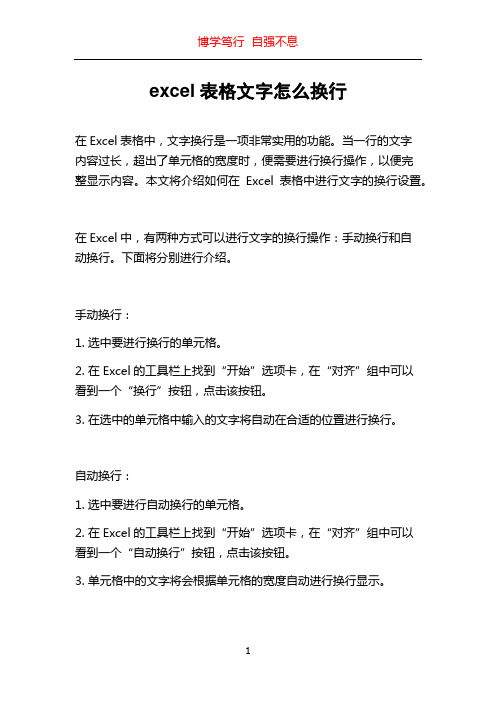
excel表格文字怎么换行在Excel表格中,文字换行是一项非常实用的功能。
当一行的文字内容过长,超出了单元格的宽度时,便需要进行换行操作,以便完整显示内容。
本文将介绍如何在Excel表格中进行文字的换行设置。
在Excel中,有两种方式可以进行文字的换行操作:手动换行和自动换行。
下面将分别进行介绍。
手动换行:1. 选中要进行换行的单元格。
2. 在Excel的工具栏上找到“开始”选项卡,在“对齐”组中可以看到一个“换行”按钮,点击该按钮。
3. 在选中的单元格中输入的文字将自动在合适的位置进行换行。
自动换行:1. 选中要进行自动换行的单元格。
2. 在Excel的工具栏上找到“开始”选项卡,在“对齐”组中可以看到一个“自动换行”按钮,点击该按钮。
3. 单元格中的文字将会根据单元格的宽度自动进行换行显示。
需要注意的是,自动换行只在单元格的宽度不够容纳文字时才会生效,若单元格的宽度足够显示所有文字,则不会进行自动换行。
此外,还可以通过设置行高和列宽来调整文字换行的效果:1. 选中需要调整行高的行,鼠标右键点击选中的行号,选择“行高”。
2. 在弹出的对话框中,可以手动输入行高的数值,也可以通过拖动调整行高。
3. 确认设置后,行高将会改变,文字的换行效果也会相应改变。
同样地,还可以对列宽进行调整:1. 选中需要调整列宽的列,鼠标右键点击选中的列号,选择“列宽”。
2. 在弹出的对话框中,可以手动输入列宽的数值,也可以通过拖动调整列宽。
3. 确认设置后,列宽将会改变,文字的换行效果也会相应改变。
需要注意的是,调整行高和列宽会对整个行或列的单元格进行修改,所以需要谨慎操作,以免影响到其他单元格的显示效果。
另外,还可以使用快捷键进行文字换行操作。
在Excel中,按下Alt+Enter的组合键,即可实现当前单元格的换行。
通过以上的方法,我们可以方便地在Excel表格中进行文字的换行操作。
无论是手动换行还是自动换行,都可以帮助我们更好地展示表格中的文字内容,提高工作效率。
excel表格里的内容怎么换行
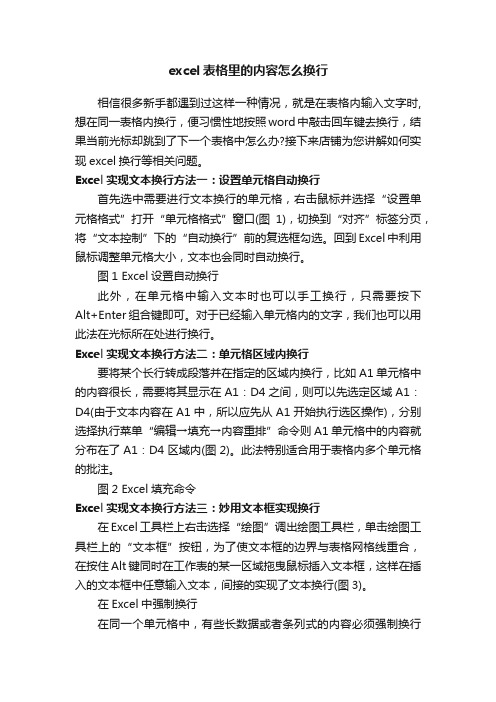
excel表格里的内容怎么换行相信很多新手都遇到过这样一种情况,就是在表格内输入文字时,想在同一表格内换行,便习惯性地按照word中敲击回车键去换行,结果当前光标却跳到了下一个表格中怎么办?接下来店铺为您讲解如何实现excel换行等相关问题。
Excel实现文本换行方法一:设置单元格自动换行首先选中需要进行文本换行的单元格,右击鼠标并选择“设置单元格格式”打开“单元格格式”窗口(图1),切换到“对齐”标签分页,将“文本控制”下的“自动换行”前的复选框勾选。
回到Excel中利用鼠标调整单元格大小,文本也会同时自动换行。
图1 Excel设置自动换行此外,在单元格中输入文本时也可以手工换行,只需要按下Alt+Enter组合键即可。
对于已经输入单元格内的文字,我们也可以用此法在光标所在处进行换行。
Excel实现文本换行方法二:单元格区域内换行要将某个长行转成段落并在指定的区域内换行,比如A1单元格中的内容很长,需要将其显示在A1:D4之间,则可以先选定区域A1:D4(由于文本内容在A1中,所以应先从A1开始执行选区操作),分别选择执行菜单“编辑→填充→内容重排”命令则A1单元格中的内容就分布在了A1:D4区域内(图2)。
此法特别适合用于表格内多个单元格的批注。
图2 Excel填充命令Excel实现文本换行方法三:妙用文本框实现换行在Excel工具栏上右击选择“绘图”调出绘图工具栏,单击绘图工具栏上的“文本框”按钮,为了使文本框的边界与表格网格线重合,在按住Alt键同时在工作表的某一区域拖曳鼠标插入文本框,这样在插入的文本框中任意输入文本,间接的实现了文本换行(图3)。
在Excel中强制换行在同一个单元格中,有些长数据或者条列式的内容必须强制换行才能对齐。
如果使用前面介绍的自动换行功能,文本会根据单元格的列宽自动调整每行的字符数,这样就会出现不满足每列都对齐的效果,而使用强制换行功能就可以满足对齐的要求。
即在单元格A3中,分别在“销”与“和”的后面按下【Alt】+【Enter】快捷键,即可将实现强制换行功能,怎样在excel单元格内换行我们都知道在Excel单元格中输入的数据默认都是只有一行的,好像是不能换行的,其实不然,要让输入的数据在单元格内换行有两种方法:1.在单元格中输入数据时,只要按下“Alt+Enter”组合键即可直接在单元格光标所在处换行。
单元格内换行的4个方法

单元格内换行的4个方法宝子们,今天咱来唠唠单元格内换行这个事儿。
你是不是有时候在表格里想把字分成几行写,可又不知道咋弄呢?别慌,我这就给你分享4个超简单的方法。
一、自动换行功能。
好多软件的表格都有自动换行这个贴心小功能哦。
你就找到表格的格式设置,里面肯定有个自动换行的选项,像在Excel里,你选中你要设置的单元格,然后在“开始”菜单那个地方找,点一下自动换行的小按钮,这时候你输入的内容要是超过单元格宽度了,就会自动换到下一行啦,是不是很方便呢?就像有个小助手在帮你整理单元格里的字一样。
二、快捷键大法。
这个方法也很妙呢。
在你输入内容的时候,想换行就按“Alt+Enter”组合键。
比如说你在单元格里写一段长话,写到中间想换行,就按下这个组合键,字就乖乖地跑到下一行去啦。
这就像是给字儿们下了个小指令,它们就听话地排好队啦。
不过要注意哦,不同的软件可能快捷键会有点小差别,但大部分表格软件这个快捷键都是通用的呢。
三、使用文本框。
如果上面的方法都不太适合你,咱还有个小妙招,那就是用文本框。
你在表格里插入一个文本框,然后把你要写的内容放到文本框里。
在文本框里你就可以随心所欲地换行啦,就像在普通的文档里一样。
写完之后,你可以调整文本框的大小和位置,让它刚好在单元格里看起来很和谐。
这就好比给你的字儿们搭了个小房子,它们在房子里想怎么住就怎么住。
四、函数来帮忙。
对于那些有点小技术含量的宝子,函数也能搞定单元格换行哦。
在Excel里可以用“CHAR(10)”这个函数。
你可以把要换行的内容用这个函数连接起来。
比如说你想把“你好”和“世界”换行显示在一个单元格里,你可以在单元格里输入“你好”&CHAR(10)&“世界”,然后再设置一下单元格格式为自动换行,这样就实现换行啦。
这就像是用魔法代码让字儿们按你的想法换行呢。
宝子们,这4个单元格内换行的方法是不是很有趣呀?不管你是办公族还是学生党,学会了这些方法,以后处理表格里的文字就更得心应手啦。
excel替换换行符的方法
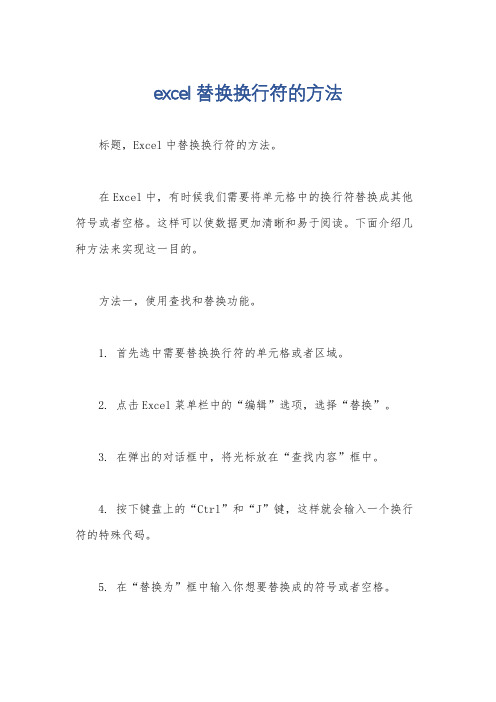
excel替换换行符的方法
标题,Excel中替换换行符的方法。
在Excel中,有时候我们需要将单元格中的换行符替换成其他符号或者空格。
这样可以使数据更加清晰和易于阅读。
下面介绍几种方法来实现这一目的。
方法一,使用查找和替换功能。
1. 首先选中需要替换换行符的单元格或者区域。
2. 点击Excel菜单栏中的“编辑”选项,选择“替换”。
3. 在弹出的对话框中,将光标放在“查找内容”框中。
4. 按下键盘上的“Ctrl”和“J”键,这样就会输入一个换行符的特殊代码。
5. 在“替换为”框中输入你想要替换成的符号或者空格。
6. 点击“全部替换”按钮,或者逐个点击“替换”按钮进行逐个替换。
方法二,使用公式替换。
1. 如果你想在公式中替换换行符,可以使用SUBSTITUTE函数来实现。
2. 例如,如果A1单元格中包含换行符,你可以使用以下公式来将换行符替换成空格, =SUBSTITUTE(A1,CHAR(10)," ")。
无论你选择哪种方法,都可以轻松地在Excel中替换换行符,使数据更加清晰易读。
希望这些方法对你有所帮助!。
快速调整数据格式的EXCEL操作技巧
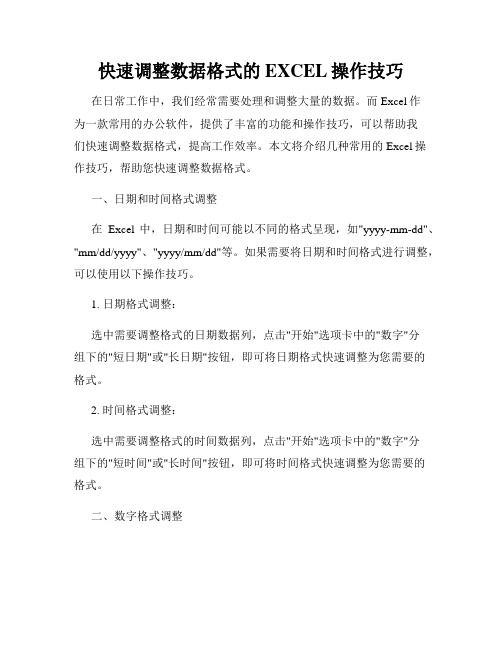
快速调整数据格式的EXCEL操作技巧在日常工作中,我们经常需要处理和调整大量的数据。
而Excel作为一款常用的办公软件,提供了丰富的功能和操作技巧,可以帮助我们快速调整数据格式,提高工作效率。
本文将介绍几种常用的Excel操作技巧,帮助您快速调整数据格式。
一、日期和时间格式调整在Excel中,日期和时间可能以不同的格式呈现,如"yyyy-mm-dd"、"mm/dd/yyyy"、"yyyy/mm/dd"等。
如果需要将日期和时间格式进行调整,可以使用以下操作技巧。
1. 日期格式调整:选中需要调整格式的日期数据列,点击"开始"选项卡中的"数字"分组下的"短日期"或"长日期"按钮,即可将日期格式快速调整为您需要的格式。
2. 时间格式调整:选中需要调整格式的时间数据列,点击"开始"选项卡中的"数字"分组下的"短时间"或"长时间"按钮,即可将时间格式快速调整为您需要的格式。
二、数字格式调整在Excel中,数字的格式也多种多样,如货币格式、百分比格式、科学计数法等。
如果需要将数字格式进行调整,可以使用以下操作技巧。
1. 货币格式调整:选中需要调整格式的数字数据列,点击"开始"选项卡中的"数字"分组下的"货币"按钮,即可将数字格式快速调整为货币格式,如人民币符号、千分位分隔符等。
2. 百分比格式调整:选中需要调整格式的数字数据列,点击"开始"选项卡中的"数字"分组下的"百分比"按钮,即可将数字格式快速调整为百分比格式,如小数点后保留几位数等。
三、文本格式调整在Excel中,文本格式也是我们常常需要调整的。
Excel单元格内换行用快捷键与自动换行实现及跨单元格文本换行
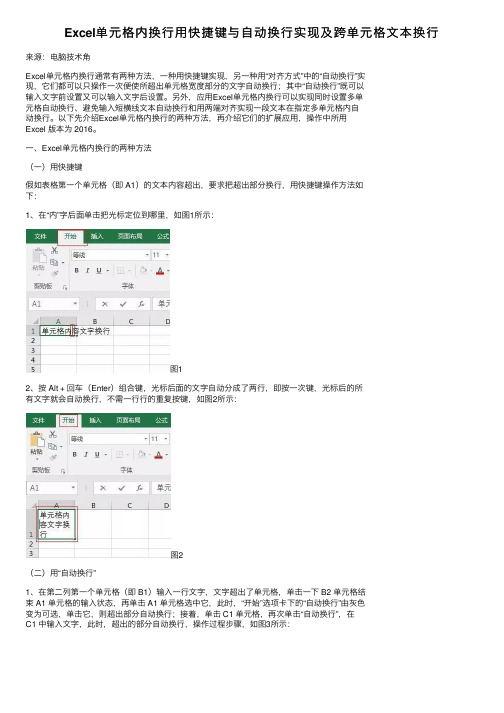
Excel单元格内换⾏⽤快捷键与⾃动换⾏实现及跨单元格⽂本换⾏来源:电脑技术⾓Excel单元格内换⾏通常有两种⽅法,⼀种⽤快捷键实现,另⼀种⽤“对齐⽅式”中的“⾃动换⾏”实现,它们都可以只操作⼀次便使所超出单元格宽度部分的⽂字⾃动换⾏;其中“⾃动换⾏”既可以输⼊⽂字前设置⼜可以输⼊⽂字后设置。
另外,应⽤Excel单元格内换⾏可以实现同时设置多单元格⾃动换⾏、避免输⼊短横线⽂本⾃动换⾏和⽤两端对齐实现⼀段⽂本在指定多单元格内⾃动换⾏。
以下先介绍Excel单元格内换⾏的两种⽅法,再介绍它们的扩展应⽤,操作中所⽤Excel 版本为 2016。
⼀、Excel单元格内换⾏的两种⽅法(⼀)⽤快捷键假如表格第⼀个单元格(即 A1)的⽂本内容超出,要求把超出部分换⾏,⽤快捷键操作⽅法如下:1、在“内”字后⾯单击把光标定位到哪⾥,如图1所⽰:图12、按 Alt + 回车(Enter)组合键,光标后⾯的⽂字⾃动分成了两⾏,即按⼀次键,光标后的所有⽂字就会⾃动换⾏,不需⼀⾏⾏的重复按键,如图2所⽰:图2(⼆)⽤“⾃动换⾏”1、在第⼆列第⼀个单元格(即 B1)输⼊⼀⾏⽂字,⽂字超出了单元格,单击⼀下 B2 单元格结束 A1 单元格的输⼊状态,再单击 A1 单元格选中它,此时,“开始”选项卡下的“⾃动换⾏”由灰⾊变为可选,单击它,则超出部分⾃动换⾏;接着,单击 C1 单元格,再次单击“⾃动换⾏”,在C1 中输⼊⽂字,此时,超出的部分⾃动换⾏,操作过程步骤,如图3所⽰:图2、说明:上⾯演⽰了两种使⽤“⾃动换⾏”的⽅法,⼀种是输⼊⽂字后再设置⾃动换⾏,另⼀种是输⼊⽂字前设置,后⼀种操作少⼀些。
3、取消⾃动换⾏。
选中设置过⾃动换⾏的单元格,再单击⼀次“⾃动换⾏”就可以取消。
⼆、Excel单元格内换⾏的扩展应⽤(⼀)批量设置单元格⾃动换⾏1、选中要设置⾃动换⾏的所有单元格(如选择 D1:F4),单击“开始”选项卡下的“⾃动换⾏”,则选中的所有单元格实现⾃动换⾏;⾸先在 D1 单元格输⼊⽂字,超出部分⾃动换⾏;再在 E2 单元格输⼊⽂字,超出部分也⾃动换⾏;操作过程步骤,如图4所⽰:图42、批量设置“⾃动换⾏”后,如果想取消⾃动换⾏,既可以单独取消其中⼀个或⼏个单元格,也可以把所有单元格同时取消。
Excel 2003电子表格文本换行实用技巧
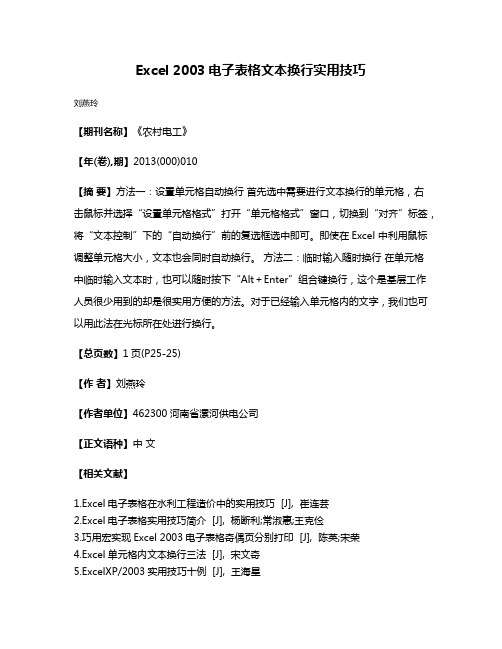
Excel 2003电子表格文本换行实用技巧
刘燕玲
【期刊名称】《农村电工》
【年(卷),期】2013(000)010
【摘要】方法一:设置单元格自动换行首先选中需要进行文本换行的单元格,右击鼠标并选择“设置单元格格式”打开“单元格格式”窗口,切换到“对齐”标签,将“文本控制”下的“自动换行”前的复选框选中即可。
即使在Excel 中利用鼠标调整单元格大小,文本也会同时自动换行。
方法二:临时输入随时换行在单元格中临时输入文本时,也可以随时按下“Alt+Enter”组合键换行,这个是基层工作人员很少用到的却是很实用方便的方法。
对于已经输入单元格内的文字,我们也可以用此法在光标所在处进行换行。
【总页数】1页(P25-25)
【作者】刘燕玲
【作者单位】462300河南省漯河供电公司
【正文语种】中文
【相关文献】
1.Excel电子表格在水利工程造价中的实用技巧 [J], 崔连芸
2.Excel电子表格实用技巧简介 [J], 杨断利;常淑惠;王克俭
3.巧用宏实现Excel 2003电子表格奇偶页分别打印 [J], 陈英;宋荣
4.Excel单元格内文本换行三法 [J], 宋文奇
5.ExcelXP/2003实用技巧十例 [J], 王海星
因版权原因,仅展示原文概要,查看原文内容请购买。
- 1、下载文档前请自行甄别文档内容的完整性,平台不提供额外的编辑、内容补充、找答案等附加服务。
- 2、"仅部分预览"的文档,不可在线预览部分如存在完整性等问题,可反馈申请退款(可完整预览的文档不适用该条件!)。
- 3、如文档侵犯您的权益,请联系客服反馈,我们会尽快为您处理(人工客服工作时间:9:00-18:30)。
>
在Excel中实现文本换行的方法
在当今信息不断膨胀的今天,如何准确、方便地管理这些日益增长的数据信息就成了人们非常关心的话题。
目前,越来越多的用户开始使用Excel通过数据库的方式来管理庞大的数据信息。
但是有很多用户用惯了写字板、记事本之类的编辑器,而对Excel的操作有些不适应,特别是Excel在输入文字的过程中不象其他常用的编辑器会自动换行。
那么我们有没有办法实现在Excel中也能自如地进行换行呢?答案是肯定的,而且解决此问题的方法也不少,下面笔者就提供几种方法。
1、使用命令来实现自动换行
使用该方法来自动换行时,首先用鼠标选定某一单元格,然后用鼠标单击菜单栏中的“格式”菜单,从弹出的下拉菜单中选择“单元格”命令,随后系统将会弹出一个标题为“单元格格式”的对话框,在该对话框中单击“对齐”标签,从弹出的界面中选中“自动换行”复选框(如图1所示),最后单击“确定”退出设
置对话框。
2、通过复合键即时换行
在其他文本编辑器中,我们如果需要即时换行的话,一般只要单击一下键
盘上的回车键就可以了。
但是在Excel中,我们如果单击回车键时就会发现光
标会移动到当前单元格的下一格。
因此,我们如果要实现光标在当前单元格中换行的话,只须单击键盘上的Alt+Enter组合键就可以了;当然我们也可对已输入的单元格进行换行,只要在光标插入点处按Alt+Enter组合键就行了。
3、在某一区域内进行换行
假设我们需要将某个长行转成段落并在指定区域内换行,例如A1单元格里的内容很长,我们要将该单元格中的内容显示在A列至C列之内,步骤为:选定区域A1:C2(先选A1),接着用鼠标单击菜单栏中的“编辑”命令,从弹出的下拉菜单中选择“填充”命令(如图2所示),在随后弹出的子菜单中选择“内容重排”命令,A1中的内容就会分布在A1:C2区域中。
4、利用文本框进行“虚拟”换行
由于Excel允许插入文本框,而在文本框中我们可以象在普通的文本编辑器中自由进行换行,因此我们可以利用文本框进行“虚拟”换行,所谓“虚拟”其实就是用文本框的换行来实现单元格的换行。
首先在Excel的工作界面中,用鼠标依次单击菜单栏中的“视图”/“工具栏”/“绘图”来显示“绘图”工具栏(如图3所示),接着单击该工具栏的“文本框”按钮,然后按住键盘上的Alt键让文本框的边界与工作表单元格的网格线重合,最后在插入的文本框中输入内容,这时我们可以在这里自由地换行,表面上就实现了单元格的自由换行了。
